Facebookストーリーの作成方法

Facebookストーリーは作成するのがとても楽しいです。Androidデバイスとコンピュータでストーリーを作成する方法を紹介します。
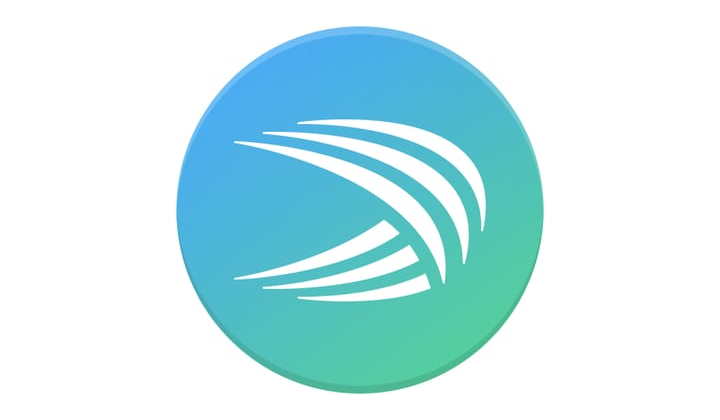
AndroidのMicrosoftSwiftKeyキーボードは、柔軟性があり、使用方法から学習できるため、非常に人気があります。キーボードアプリで最も重要なことの1つは、レイアウトとそれがどれほど自然に使用できるかです。
Microsoft SwiftKeyを使用すると、キーボードのサイズと形状をシンプルで直感的な方法で構成できます。キーのレイアウトと一部のキーの表示方法を構成することもできます。
キー配列を変更するには、SwiftKeyアプリを開き、[言語]をタップする必要があります。言語画面が表示されたら、言語をタップすると、サポートされているキーボードレイアウトのリストが表示されます。画面の下部で、ご使用の言語でサポートされているキーボードレイアウトをスクロールできます。選択したら、タップして確認します。
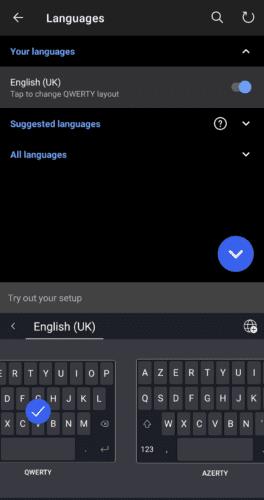
キー配列を変更するには、「言語」画面で言語をタップして、新しいレイアウトを選択します。
画面上のキーボードのサイズまたは位置を変更するには、メインのSwiftKey設定ページで[レイアウトとキー]をタップしてから、[サイズ変更]をタップする必要があります。サイズ変更モードでは、キーボードが外側のスライダーで占める寸法を簡単に調整できます。内部スライダーは、キーボードの位置を構成するために使用されます。
満足するまでこれらの各設定を調整し、「OK」を押して保存します。変更が気に入らない場合は、「リセット」をタップして、キーボードのサイズと形状をデフォルトにリセットします。
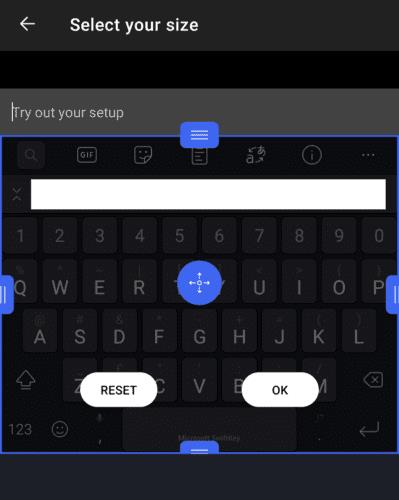
「レイアウトとキー」をタップしてから「サイズ変更」をタップすると、キーボードのサイズと形状を変更できます。
キーボードにあるキーを設定するには、「レイアウトとキー」メニューも必要です。上から2番目のオプション「数字の行」を使用して、数字の行が標準キーボードの上部に表示されるのを有効または無効にすることができます。この設定を使用すると、数字をすばやく入力できますが、キーボードがより多くの画面スペースを占有します。
「数字と記号のレイアウトでの数字の位置」をタップして、数字と記号のキーボードの外観を構成することもできます。ここでは、上部にある数字の標準的なエクスペリエンスか、一部の物理キーボードにあるテンキーの近似値の横に配置するかを選択できます。
「アクセント付き文字」では、関連するキーを長押ししてから左右にスワイプして正しいアクセントを選択することで、アクセント付き文字を入力できます。「矢印キー」は、入力したテキストをスクロールするために使用できる4つの矢印キーのセットをキーボードの下に配置します。最後に、「キーポップアップ」は、押す各キーの上に表示されるポップアップを有効または無効にするために使用されます。
ヒント:「レイアウトとキー」ページの下部にあるスライダーを使用して、長押しを登録するためにキーを保持する必要がある時間を構成できます。

「レイアウトとキー」設定ページには、キーボードの構成に使用されるほとんどの設定が含まれています。
Facebookストーリーは作成するのがとても楽しいです。Androidデバイスとコンピュータでストーリーを作成する方法を紹介します。
このチュートリアルでは、Google Chrome と Mozilla Firefox での自動再生される迷惑な動画を無効にする方法を学びます。
Samsung Galaxy Tab S8が黒い画面で固まってしまい、電源が入らない問題を解決します。
Fireタブレットでメールアカウントを追加または削除しようとしているですか?この包括的ガイドでは、プロセスをステップバイステップで説明し、お気に入りのデバイスでメールアカウントを迅速かつ簡単に管理する方法をお教えします。見逃せない必見のチュートリアルです!
Androidデバイスでのアプリの自動起動を永久に防ぐための二つの解決策を示すチュートリアルです。
このチュートリアルでは、Google メッセージングアプリを使用して Android デバイスからテキストメッセージを転送する方法を説明します。
Android OSでスペルチェック機能を有効または無効にする方法。
Samsungが新しい旗艦タブレットのラインナップを発表したとき、注目すべき点がたくさんありました。 Galaxy Tab S9とS9+は、Tab S8シリーズに期待されるアップグレードをもたらすだけでなく、SamsungはGalaxy Tab S9 Ultraも導入しました。
Amazon Kindle Fireタブレットで電子書籍を読むのが好きですか? Kindle Fireで本にメモを追加し、テキストをハイライトする方法を学びましょう。
Samsung Galaxy Tab S9タブレットでデベロッパーオプションとUSBデバッグを有効にする方法について説明するチュートリアルです。






